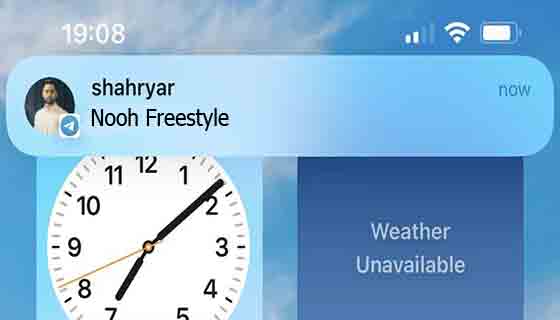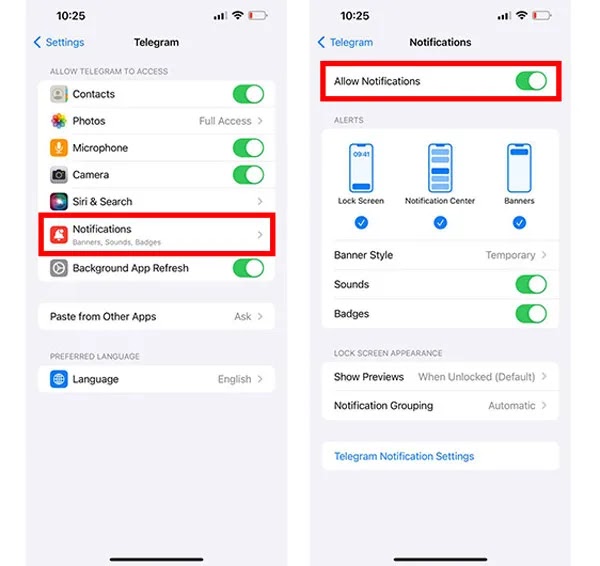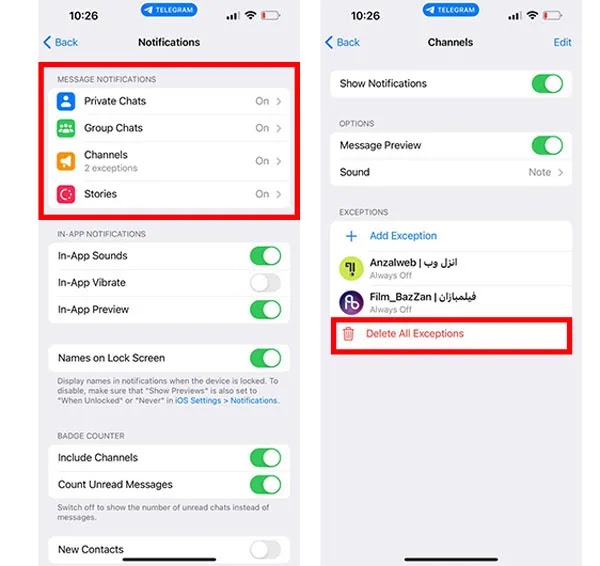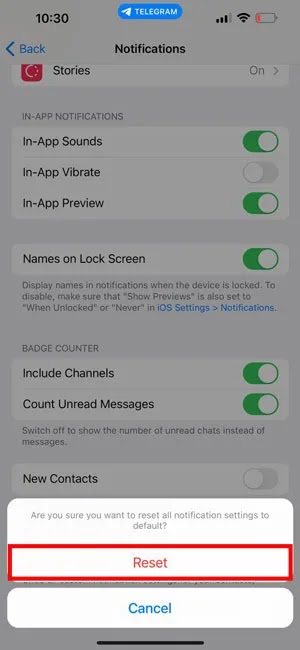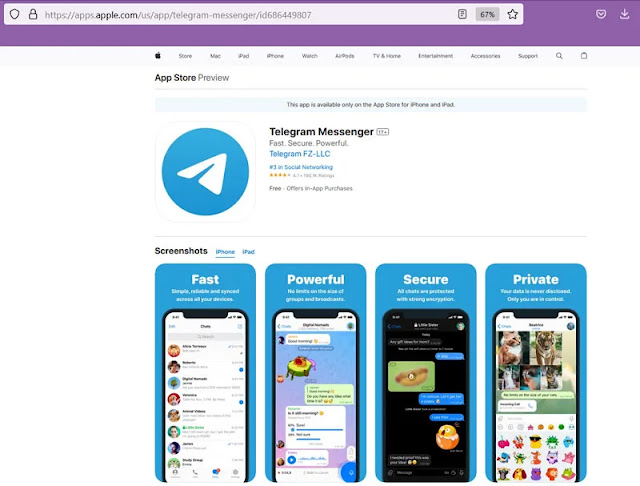يعتبر Telegram أحد أشهر برامج المراسلة في إيران، ولكن تم الإبلاغ عن مشاكل تتعلق بالإشعارات، خاصة في إصدار iPhone، 🔔 من قبل العديد من المستخدمين. قد تتسبب هذه المشكلة في تفويت بعض الرسائل المهمة أو عدم القدرة على إدارتها بشكل صحيح. لهذا السبب، في هذه المقالة من Nooh Freestyle، سنقوم بحل مشكلة إشعارات Telegram على iPhone إلى الأبد.
حل مشكلة عدم استقبال اشعارات Telegram على الايفون
Solving the Problem of Not Receiving Telegram Notifications on iPhone
باختصار، إذا واجهت مشكلة إشعارات Telegram على iPhone ، فيمكنك استخدام الطرق التالية لحلها:
- قم بتشغيل إشعارات Telegram في الإعدادات.
- قم بتعطيل Focus Modes، أو قم بتقديم Telegram كاستثناء.
- تمكين Background App Refresh.
- إلغاء كتم صوت (Mute) الدردشات.
- التحقق من حالة الإنترنت وVPN.
- تحديث تيليجرام إلى أحدث إصدار.
- تحديث نظام التشغيل iOS.
- تحقق من حالة خوادم Telegram.
- فرض إغلاق البرنامج وإعادة تشغيله بعد بضع دقائق
1- تفعيل إشعارات التليجرام
في كثير من الحالات، قد يكون السبب الرئيسي لعدم رؤية إشعارات تيليجرام هو عدم نشاطها في إعدادات الهاتف. ربما تكون قد قمت بتعطيل إشعارات هذا البرنامج في كثير من الأحيان عن طريق الخطأ ولم يعد بإمكانك الآن رؤيتها. للوصول إلى هذه الإعدادات وإدارتها، يمكنك اتباع الخطوات التالية:
أولا، افتح الإعدادات. قم بالتمرير لأسفل ثم انقر فوق Telegram > Notifications > Allow Notifications.
إعدادات وتفعيل الإشعارات في برنامج التليجرام نفسه
كما أن إحدى ميزات برنامج Telegram نفسه هي تخصيص إشعارات الدردشة. يمكنك في هذا البرنامج إيقاف تشغيل الإشعارات لبعض الدردشات كاستثناء. لذا، إذا لم تتلق إشعارات من بعض القنوات أو الدردشات أو المجموعات، فتأكد من إزالتها من هذه القائمة. لهذا الغرض، افتح تطبيق Telegram أولاً وانتقل إلى Settings > Notifications > Delete All Exceptions.
لاحظ أنه إذا كنت تريد تلقي إشعارات المجموعة والدردشة والقناة والقصة بالكامل، فستحتاج إلى ضبطها على On. إذا كنت تريد إعادة إعدادات جميع إشعارات Telegram إلى الحالة الأولية، فيمكنك التمرير لأسفل من الخيار الموجود في قسم Notification بالصفحة وتحديد Reset all settings.
في هذا القسم من إعدادات Telegram، يمكنك أيضًا تغيير صوت إشعارات iPhone .
2- تعطيل Focus Modes
يؤدي تشغيل وضع التركيز إلى منعك من تلقي الإشعارات من البرامج المختلفة. لهذا السبب، قد لا ترى إشعارًا بالرسائل الجديدة في Telegram نظرًا لأن هذا الوضع نشط.
على ايفون
اسحب Control Center للأسفل، ثم اضغط على Focus mode لتعطيله. بالإضافة إلى ذلك، يمكنك تعيين إشعارات Telegram كاستثناء عندما يكون وضع التركيز نشطًا.
للقيام بذلك، انتقل إلى الإعدادات ثم Focus. في قسم التركيز في الملف الشخصي، حدد أنك تريد إضافة برنامج Telegram كاستثناء. ثم اضغط على Apps وحدد Telegram كتطبيق مسموح به. (تأكد من تمكين خيار Allow Notification From أعلاه)
تعطيل مشاركة Mac بين الأجهزة
إحدى الطرق الأخرى لحل مشكلة إشعارات Telegram هي إزالة وضع التركيز بين الأجهزة في نظام Macbook. للقيام بذلك، افتح قسم إعدادات النظام، وانتقل إلى قسم اFocus وقم بتعطيل قسم Share across devices.
3- تفعيل Background App Refresh
إذا تم تعطيل وضع تحديث التطبيقات في الخلفية، فلن تتمكن من رؤية الإشعار عندما تتلقى رسالة جديدة. لتفعيل هذه الإمكانية، انتقل إلى قسم الإعدادات وانتقل إلى أسفل الصفحة لرؤية Telegram. اضغط عليها وقم بتمكين خيار Background App Refresh.
4- إلغاء كتم (Mute) المحادثات
يتيح لك برنامج تيليجرام كتم صوت الدردشات أو القنوات أو المجموعات لفترات زمنية مختلفة أو بشكل دائم. في هذه الحالة، عادةً ما يتم وضع أيقونة مكبر الصوت المشطوبة بجوار الدردشة. لذا، إذا كنت لا تعرف سبب عدم ظهور إشعار Telegram على جهاز iPhone الخاص بك، فمن الأفضل التحقق من الوضع الصامت.
للقيام بذلك، أدخل إلى الدردشة المطلوبة، وحدد اسم الشخص، والقناة، والمجموعة، وما إلى ذلك، وحدد خيار Unmute.
5- التحقق من حالة الإنترنت و VPN
هناك طريقة أخرى لحل مشكلة إشعارات Telegram وهي التحقق من الاتصال بالإنترنت المستقر وعمل VPN والوكيل على النظام. إذا لم يتم الاتصال بخوادم Telegram بشكل صحيح، فسيكون من الصعب جدًا تلقي الإشعارات أو عرض الرسائل.
6- تحديث تيليجرام إلى الإصدار الأحدث
إذا كنت لا تزال غير قادر على حل مشكلتك عن طريق إجراء الإعدادات المذكورة، فمن الأفضل التأكد من تحديث البرنامج. يمكنك تحديث Telegram واستخدامه من خلال اب ستور .
7- تحديث نظام التشغيل iOS
سبب آخر لخطأ صوت إشعارات iPhone هو أن نظام التشغيل غير محدث. لذلك، لحل هذه المشكلة، من الأفضل تحديث إصدار نظام التشغيل الخاص بك إلى الإصدار الأحدث والتأكد من أنه يعمل بشكل صحيح. من الممكن القيام بذلك من قسم Setting والقسم General وقائمة Software update.
8- التحقق من حالة خوادم تيليجرام
في بعض الأحيان تكون مشاكل وأخطاء Telegram مرتبطة بالاضطرابات في الخوادم الرئيسية لهذا البرنامج. ولمعرفة ما إذا كانت مشكلتك مرتبطة بهذه المشكلة، يمكنك استخدام موقع Down Detector والتحقق من حالة خوادم البرنامج في الأيام القليلة الماضية.
10- تفعيل وإلغاء تفعيل وضع الطائرة
أخيرًا، من الأفضل تفعيل وإلغاء تنشيط وضع الطائرة في القائمة العلوية لجهاز iPhone لإعادة ضبط إعدادات بطاقة SIM والشبكة، وهذا يساعد أحيانًا في حل مشكلة إشعارات Telegram.
أسئلة مكررة
كيفية تفعيل إشعارات Telegram على iPhone؟
لتمكين إشعارات تطبيق تيليجرام، افتح إعدادات الهاتف، وابحث عن تطبيق تيليجرام واضغط عليه. ثم، في الشاشة المعروضة، انتقل إلى قسم الإشعارات وقم بتنشيطه.
لماذا لا يظهر إشعار Telegram على iPhone؟
يمكن أن تكون هذه المشكلة بسبب إعدادات إشعارات تيليجرام في الهاتف، أو إعدادات الدردشة في برنامج تيليجرام وكتمها، أو مشاكل في الخادم، أو عدم تحديث البرنامج، أو عدم تفعيل وضع التشغيل في الخلفية، أو مشاكل متعلقة بالإنترنت.
كيفية إغلاق إشعارات Telegram على iPhone؟
لتعطيل إشعارات تيليجرام على آيفون، عليك أولاً فتح إعدادات الهاتف، والعثور على تيليجرام وتحديده من الشاشة، ثم الانتقال إلى قسم Notifications والضغط عليه لتعطيله.
هل من الممكن تغيير صوت إشعارات Telegram على iPhone؟
نعم، من الممكن تغيير صوت الإشعارات على هواتف الأيفون، ولهذا يمكنك استخدام إعدادات الأيفون أو تطبيق Telegram نفسه. بشكل عام، قم أولاً بالدخول إلى إعدادات الهاتف، وابحث عن Telegram، وانتقل إلى قسم Sounds and notifications وحدد الصوت الذي تريده لإشعارات هذا البرنامج من هذا القسم.
خاتمة
يعد ضبط إعدادات إشعارات Telegram على iPhone وتحديث التطبيق وتعطيل Focus mode والتأكد من اتصالك بالإنترنت من بين الأشياء التي يمكن أن تساعدك في حل مشكلة إشعارات Telegram. تذكر التحقق مما إذا كان يتم Unmute الدردشات والمجموعات الخاصة بك. إذا لزم الأمر، قم بتحديث برنامج Telegram ونظام التشغيل iOS الخاص بالهاتف لحل المشكلة بشكل كامل.
تعليقاتكم واقتراحاتكم؟
هل سبق لك أن واجهت مشكلة عدم تلقي إشعارات Telegram؟ برأيك ما هي الحلول التي يمكن استخدامها لحل هذه المشكلة؟ إذا تمكنت من حل مشكلتك باستخدام الطرق المذكورة في هذه المقالة، فيرجى مشاركة تجربتك معنا ومع القراء الآخرين في قسم التعليقات.